Funktioniert Google Assistant nicht, wenn Sie „OK Google“ sagen? Leider gibt es viele Dinge, die dazu führen können, dass Google Assistant nicht mehr funktioniert.
In diesem Artikel behandeln wir 13 Korrekturen, die Ihren Google Assistant höchstwahrscheinlich wieder zum Laufen bringen. Wir beginnen mit den einfachsten Korrekturen und arbeiten uns dann zu den ausführlicheren Lösungen vor. Beginnen Sie also oben und arbeiten Sie sich nach unten vor.
1. Starten Sie Ihr Gerät neu
Der häufigste technische Rat lautet: „Schalten Sie es aus und wieder ein“. Manchmal kann ein einfacher Neustart Fehler beheben und Google Assistant wieder funktionsfähig machen. Um Ihr Android-Gerät neu zu starten, halten Sie die Ein-/Aus-Taste bis zu 10 Sekunden lang gedrückt und tippen Sie dann auf Neu starten.
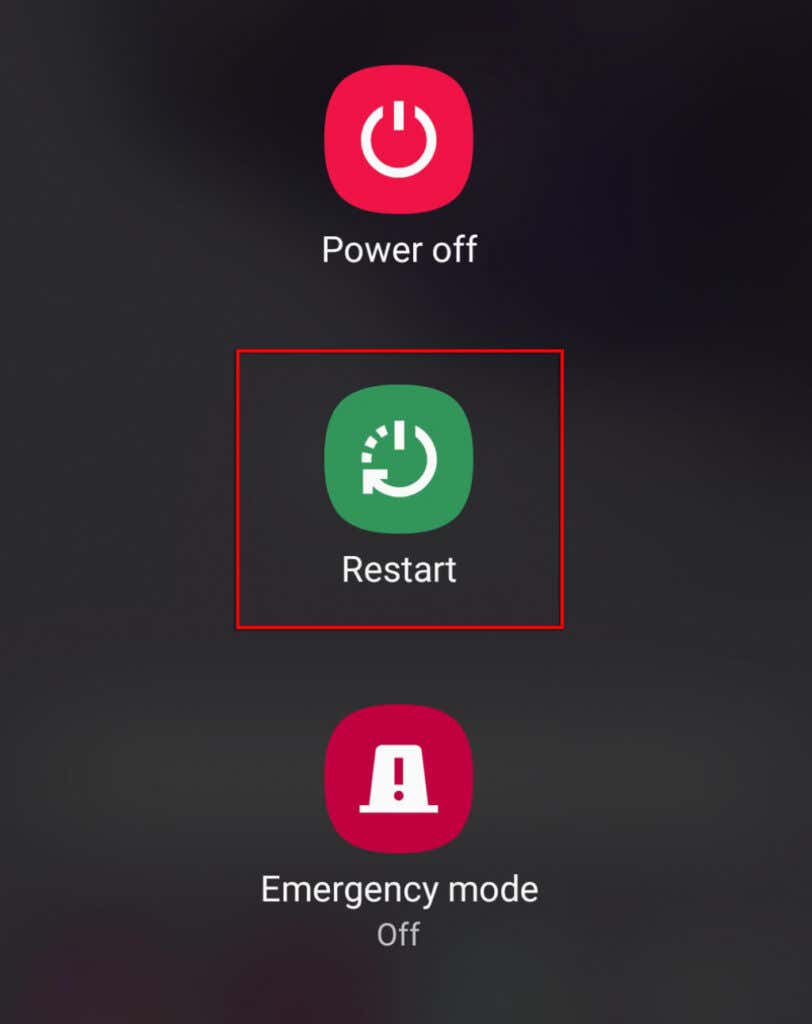
2. Überprüfen Sie, ob die Google-Dienste ausgefallen sind
Obwohl selten, ist es möglich, dass die Google- oder Google Home-Dienste ausgefallen sind. In diesem Fall bleibt Ihnen nichts anderes übrig, als zu warten, bis die Dienste wieder verfügbar sind.
Um zu überprüfen, ob die Google-Dienste ausgefallen sind, überprüfen Sie die DownDetector-Seite auf Google und Google Home. Sie können auch auf den offiziellen Google-Social-Media-Seiten (wie Twitter ) nach aktuellen Updates zum Live-Status suchen.
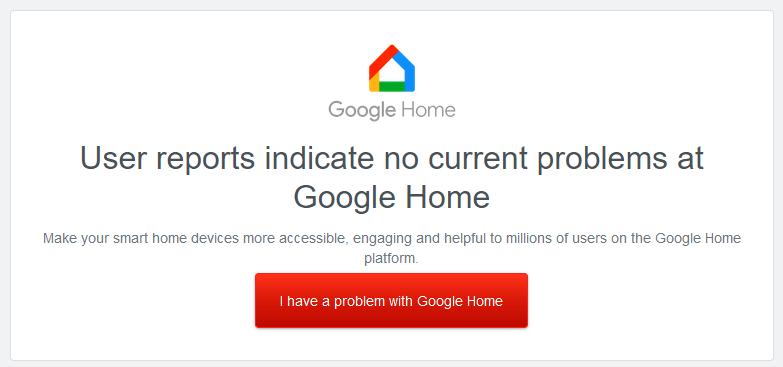
3. Überprüfen Sie, ob Ihr Gerät Google Assistant unterstützt
Viele ältere Android-Telefone unterstützen Google Assistant nicht. Überprüfen Sie daher noch einmal, ob Ihr Mobilgerät kompatibel ist.
Kompatibilitätsanforderungen für Google Assistant:
4. Überprüfen Sie Ihre Internetverbindung
Google Assistant benötigt eine Internetverbindung, um zu funktionieren. Das bedeutet, dass Ihr Gerät entweder mit einem Wi-Fi-Netzwerk oder mobilen Daten verbunden sein muss, damit es funktioniert.
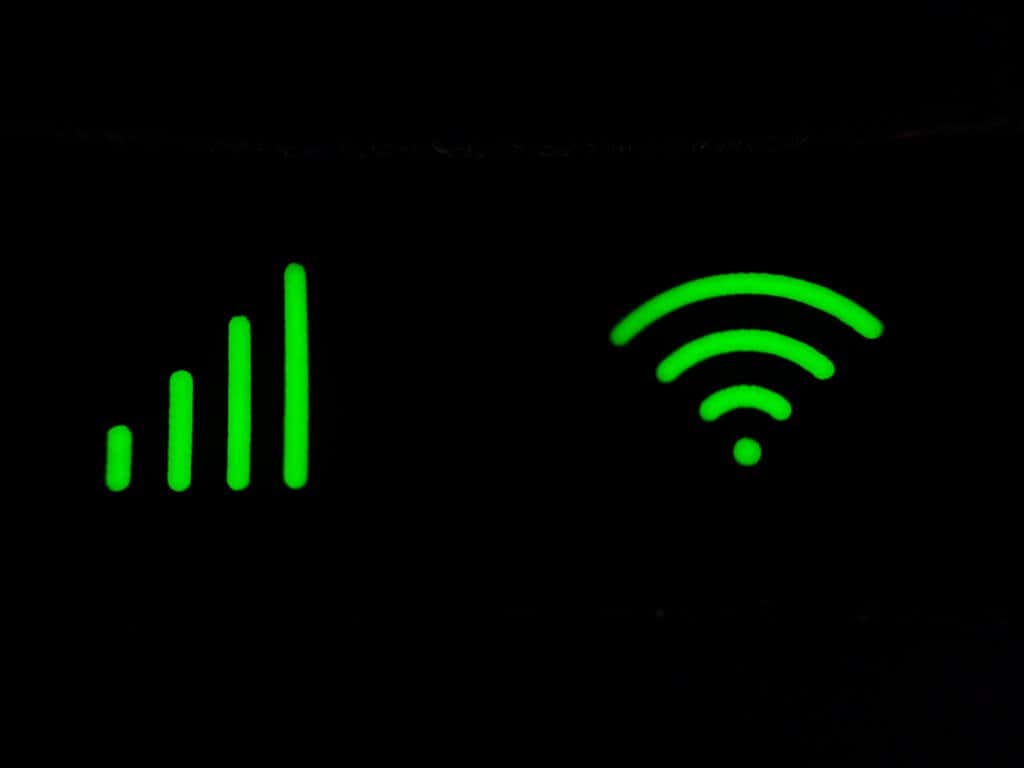
Um Ihre Internetverbindung zu überprüfen, öffnen Sie eine Webbrowser-App und versuchen Sie, eine Seite zu laden. Wenn es nicht geladen wird, müssen Sie Fehlerbehebung Ihre Internetverbindung.
ausprobierenHinweis: Wenn Sie ein VPN-Dienst verwenden, trennen Sie es kurzzeitig und prüfen Sie, ob Google Assistant funktioniert. Da Google Assistant das Internet benötigt, um zu funktionieren, können VPNs gelegentlich Probleme mit seiner Funktionalität verursachen..
5. Überprüfen Sie Ihr Mikrofon
Ein offensichtliches, aber oft übersehenes Problem ist, dass Ihr Mikrofon deaktiviert ist oder nicht mehr funktioniert. Ohne Mikrofon kann Google Assistant Ihre Sprachbefehle natürlich nicht hören.
Um dies zu überprüfen, versuchen Sie, jemanden anzurufen oder ein Video von sich selbst aufzunehmen. Wenn kein Ton aufgezeichnet wird, liegt wahrscheinlich ein Problem mit Ihrem Mikrofon vor.
Wenn dies der Fall ist, ist es unwahrscheinlich, dass Sie das Problem selbst beheben können, und Sie müssen möglicherweise in Betracht ziehen, das Gerät zur Reparatur an den Hersteller zurückzusenden.
6. Aktivieren Sie Google Assistant
Eine häufige Ursache für Probleme mit Google Assistant ist, dass er versehentlich in Ihren Geräteeinstellungen deaktiviert wurde. So aktivieren Sie Google Assistant erneut:
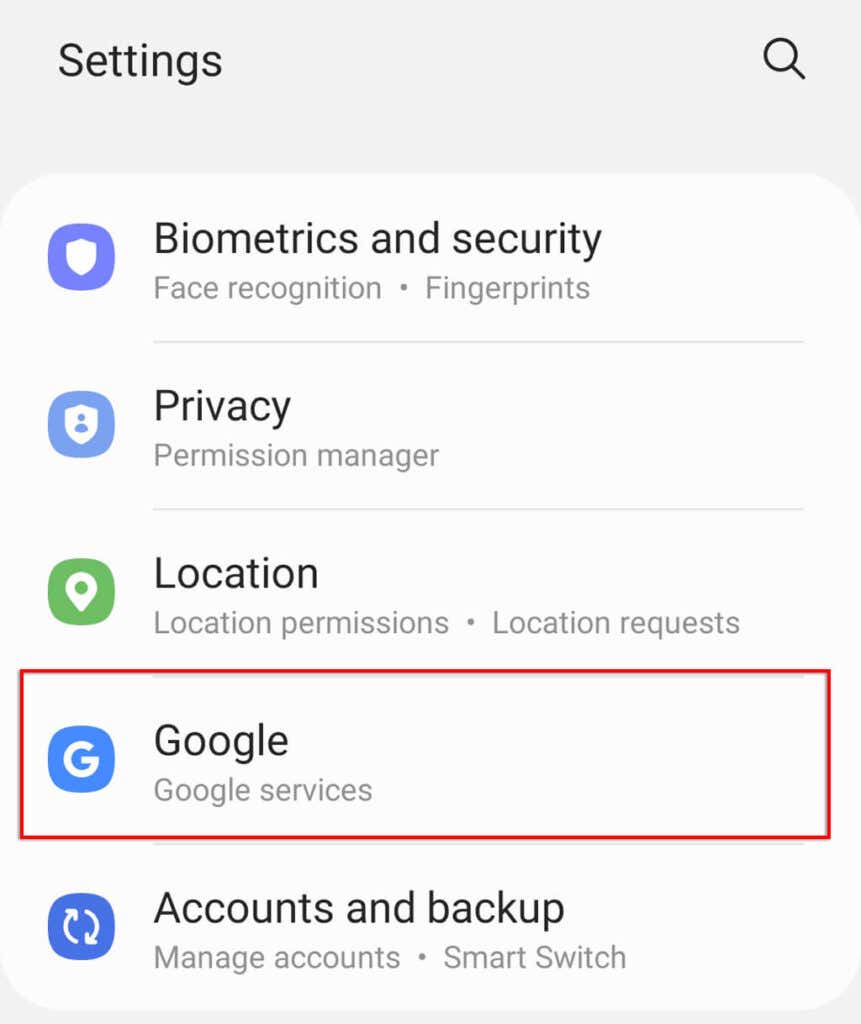
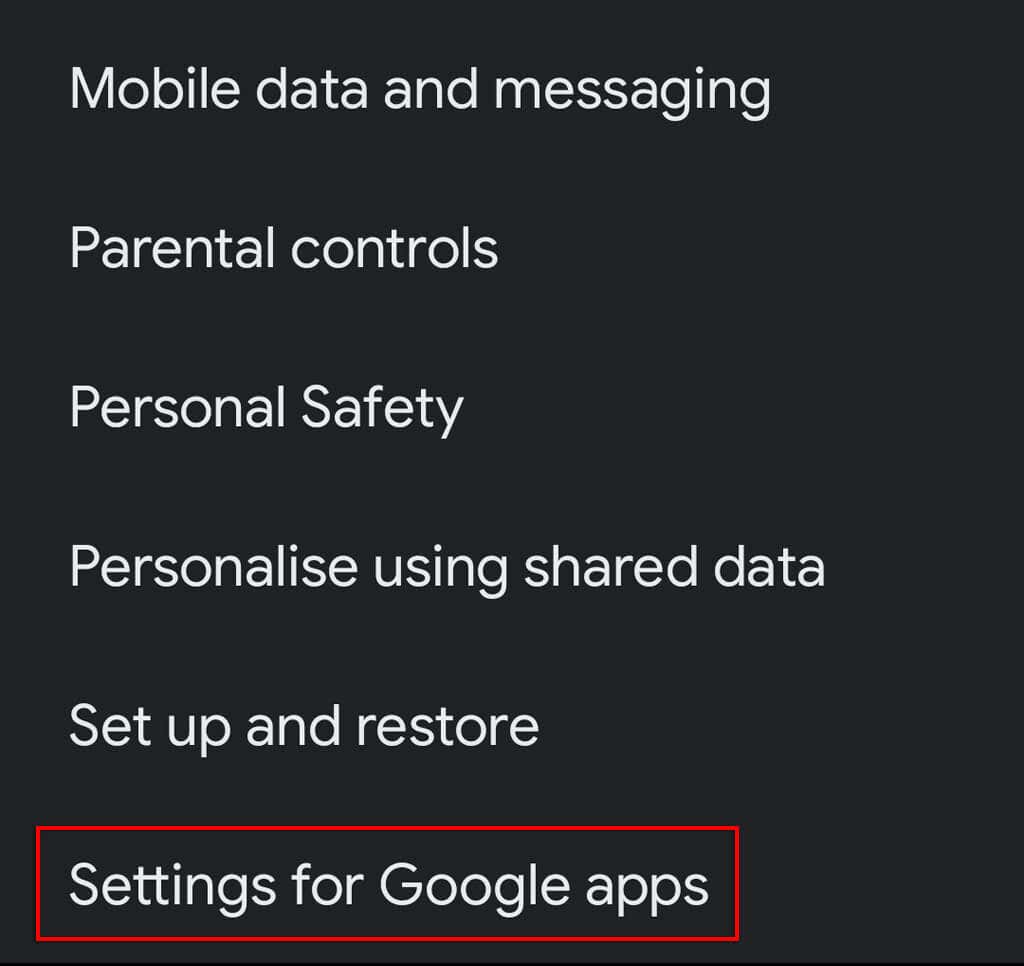
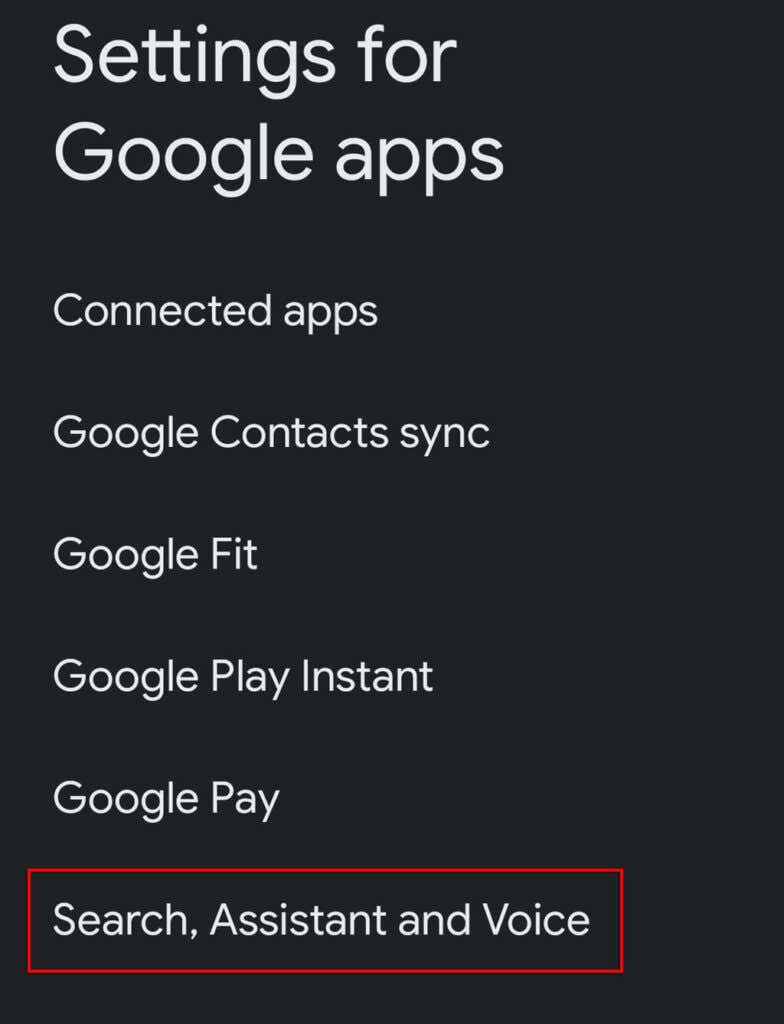

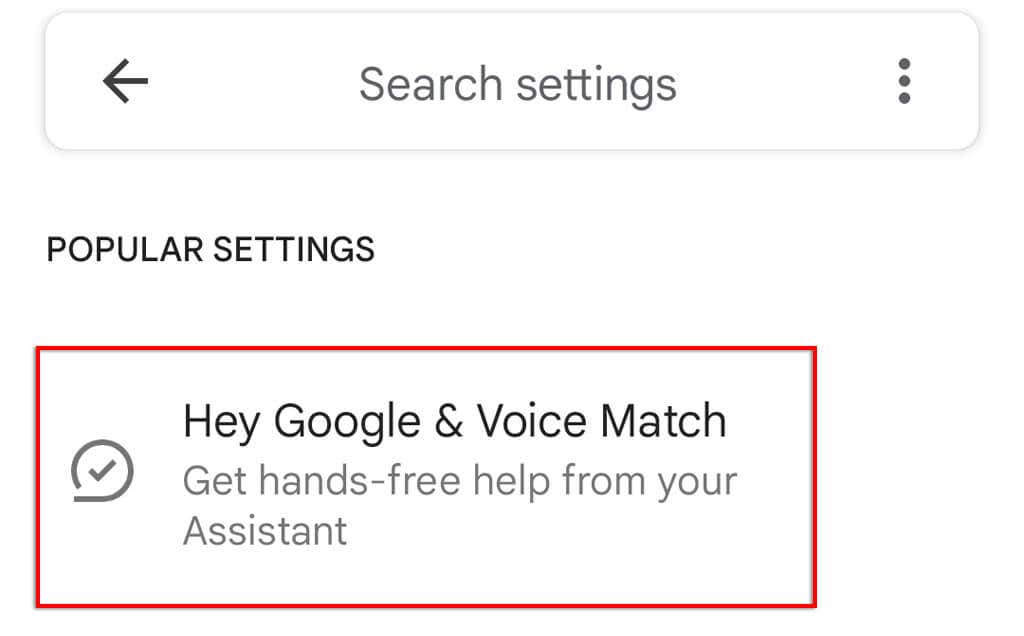
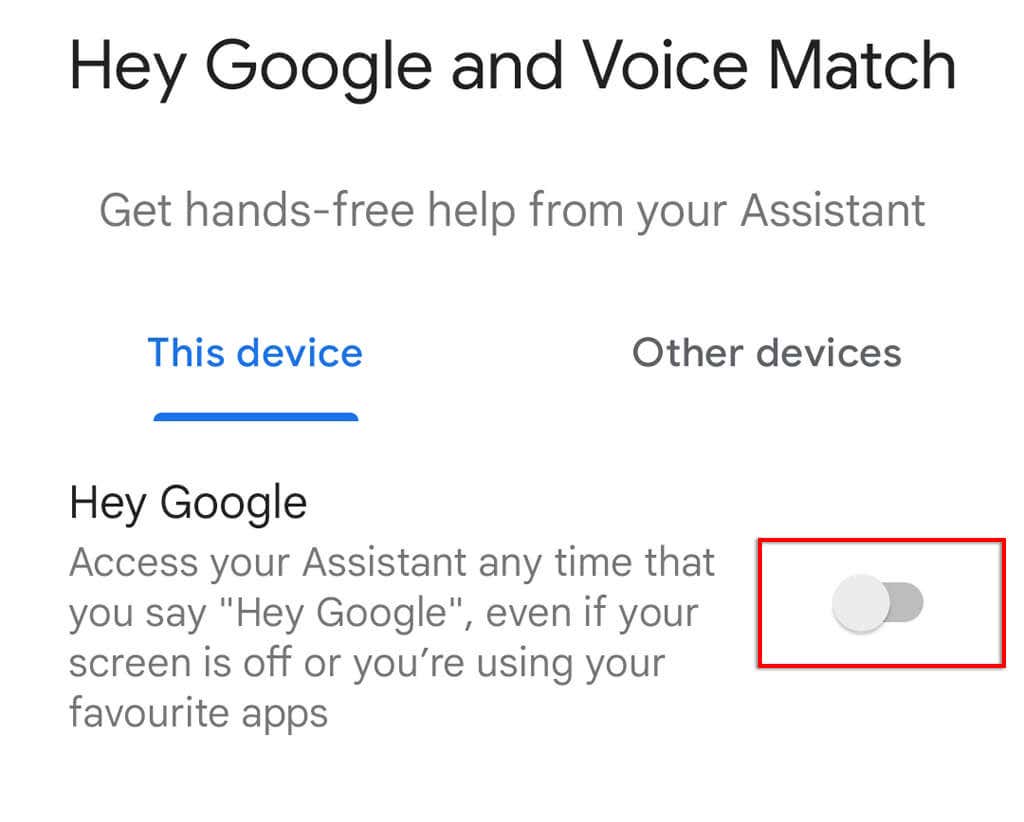
7. Überprüfen Sie die Berechtigungen
Um ordnungsgemäß zu funktionieren, müssen Google Assistant in Ihren Geräteeinstellungen mehrere Berechtigungen erteilt werden. Um sicherzustellen, dass Google Assistant die richtigen Berechtigungen erhalten hat:
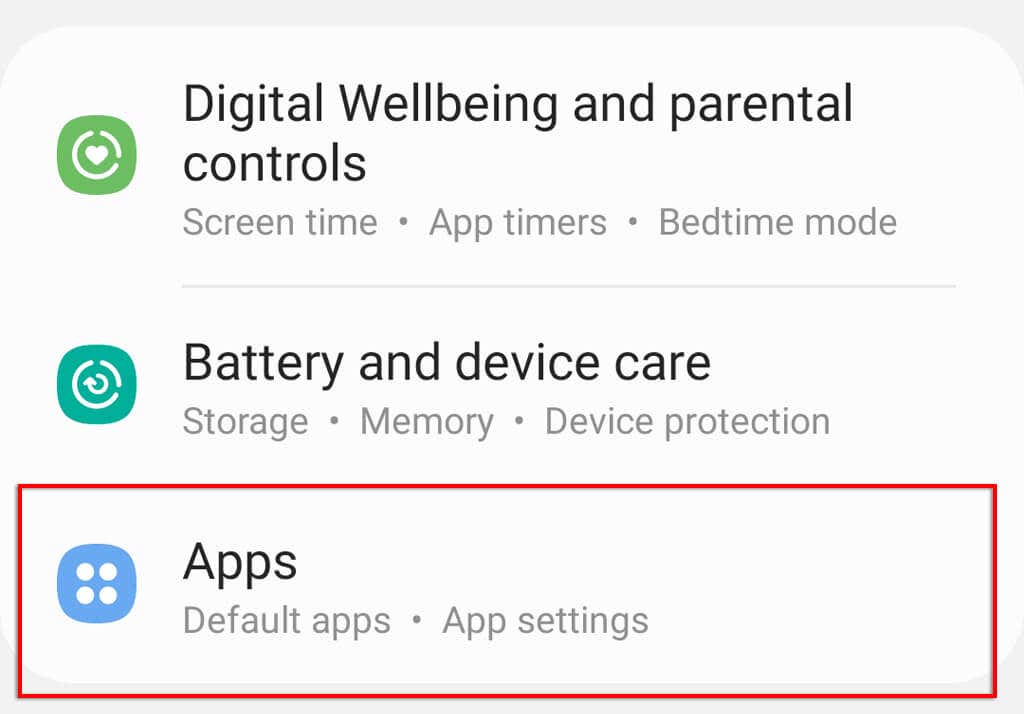
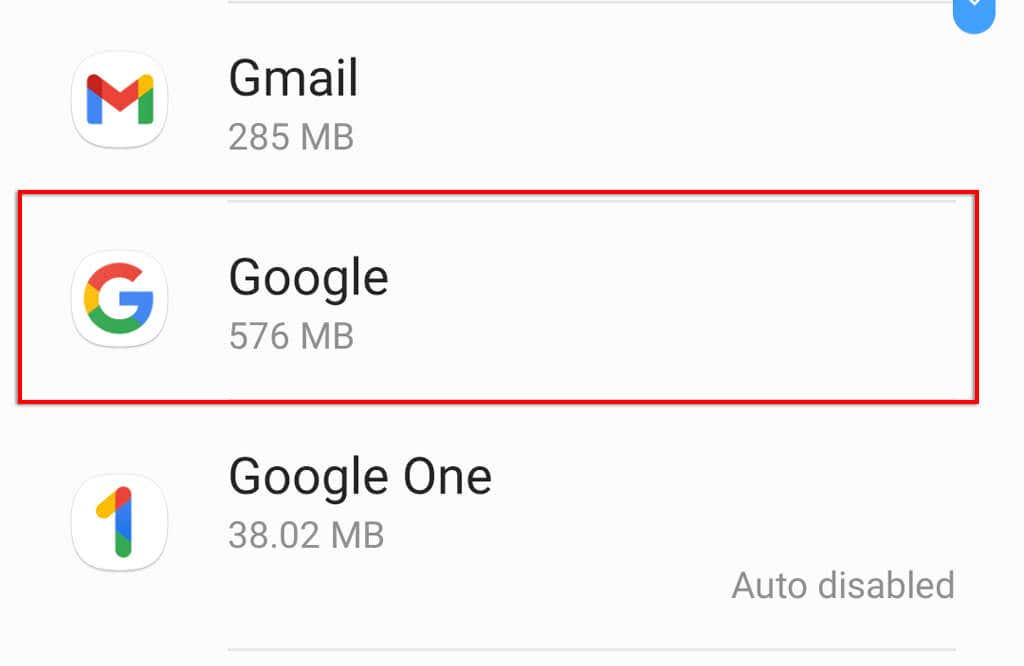
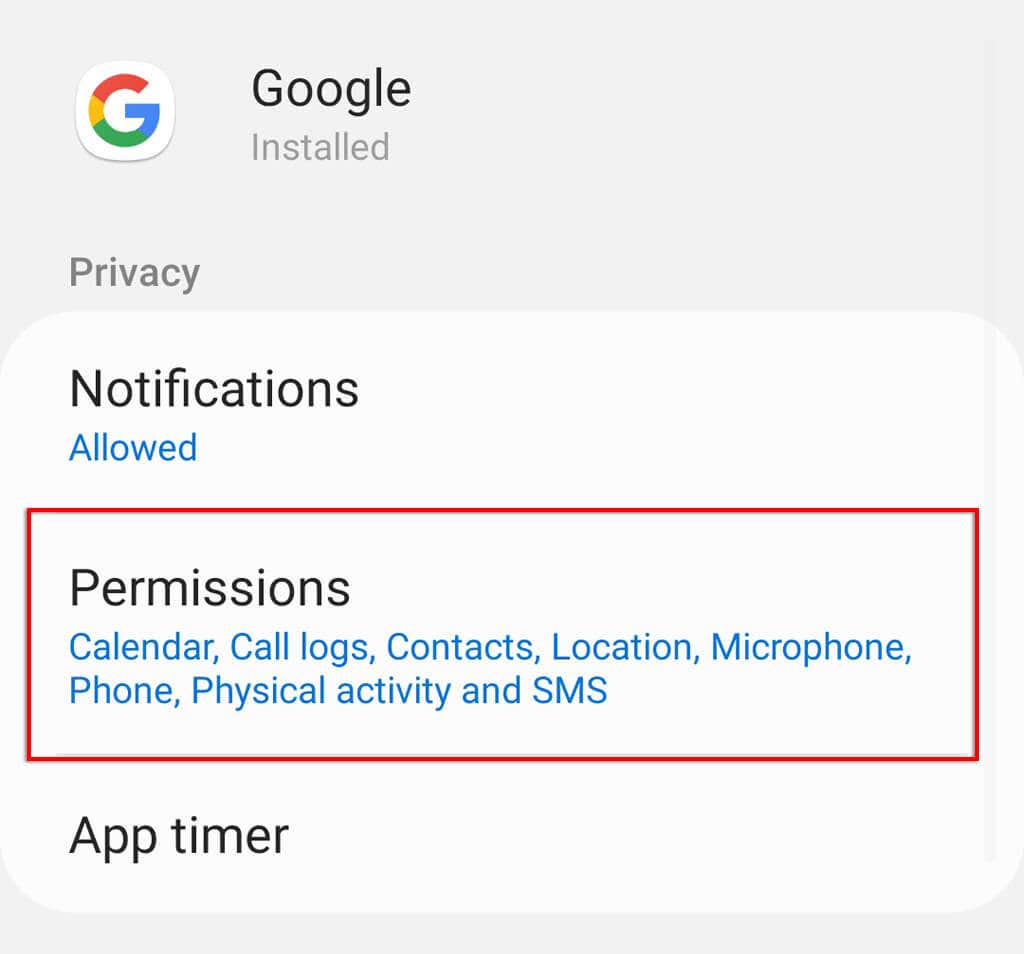
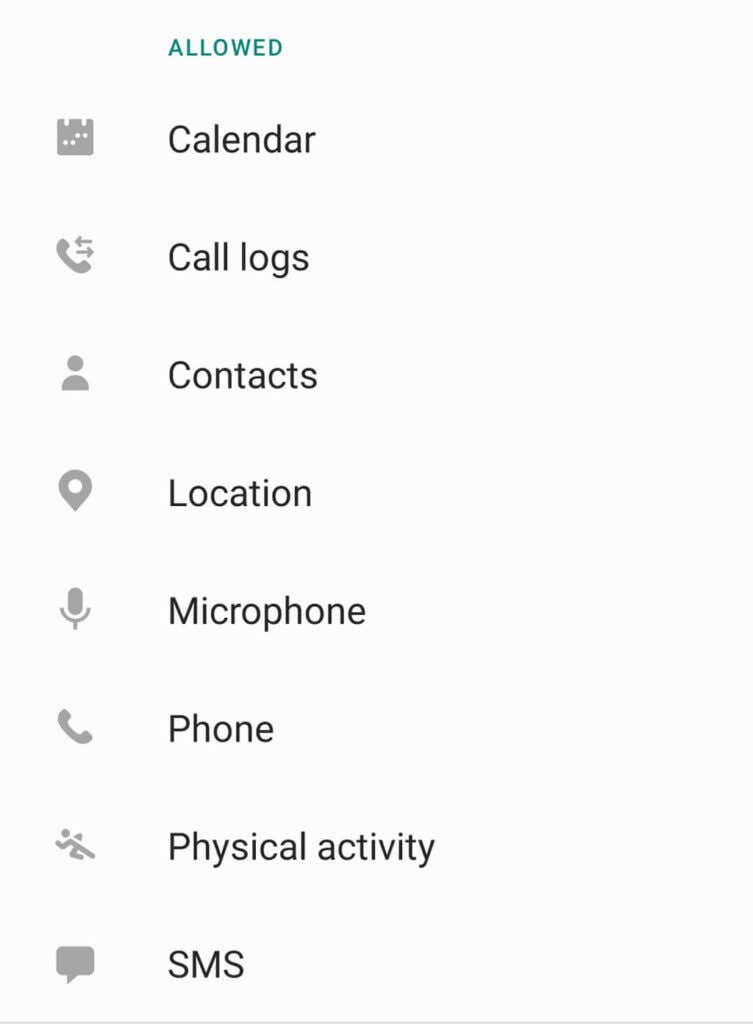
8. Überprüfen Sie Ihre Spracheinstellungen
Wie oben erwähnt, funktioniert die Google Assistant-App nur mit bestimmten Sprachen. Die verfügbare Sprache finden Sie unter Support-Seite von Google.
So überprüfen Sie Ihre aktuelle Sprache in den Google Assistant-Einstellungen:
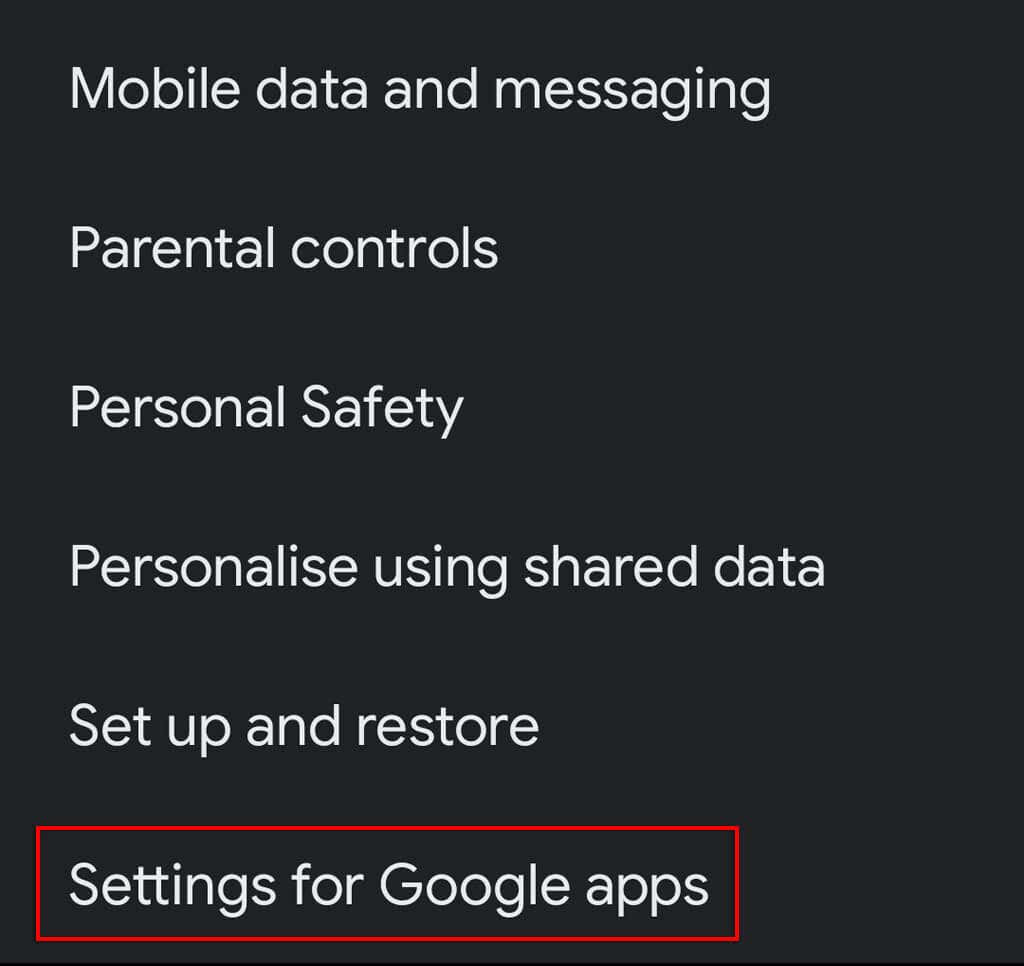
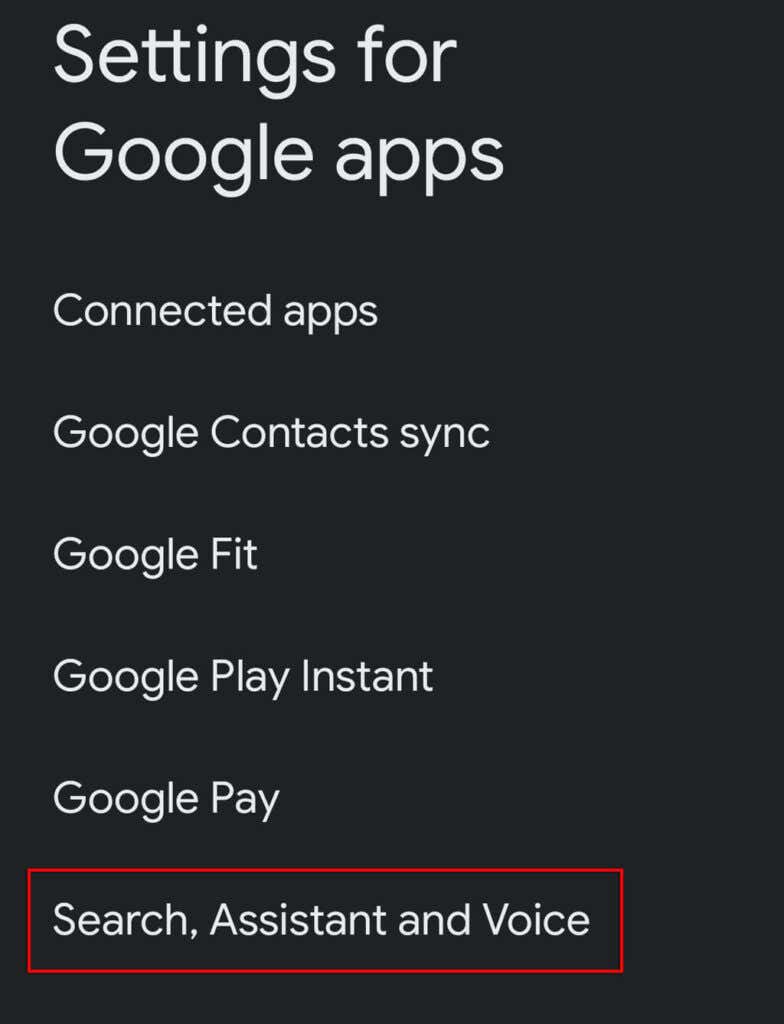
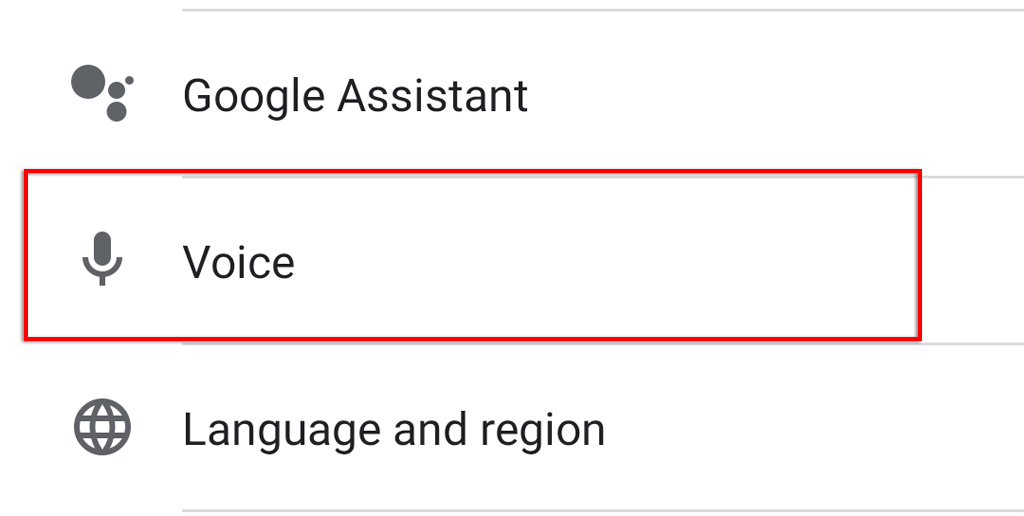
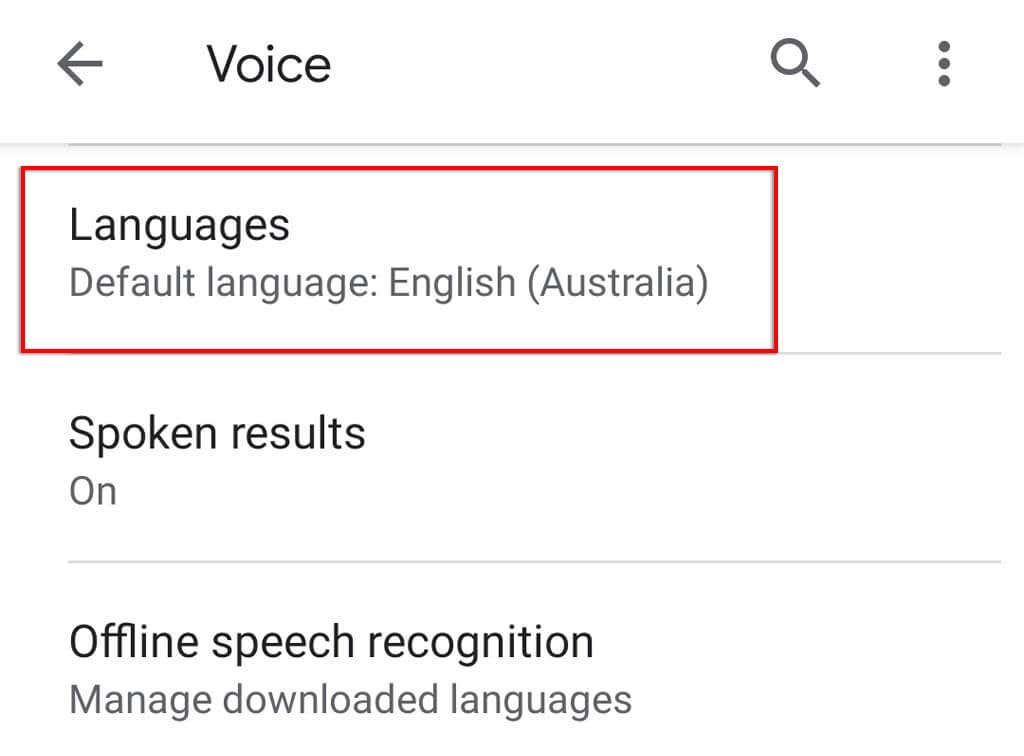
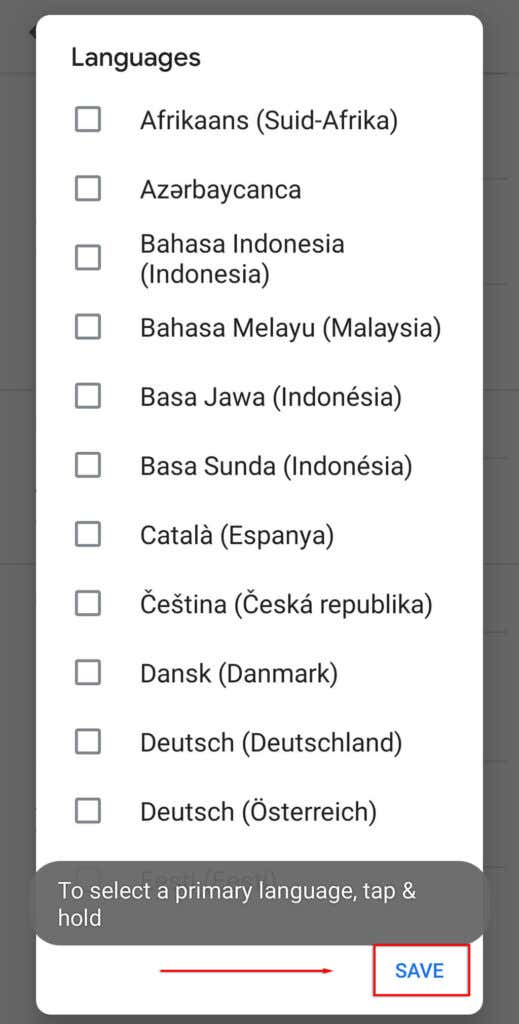
Hinweis: Derzeit ist die englische Sprachunterstützung von Google weitaus funktionaler als einige der anderen Sprachoptionen. Bedenken Sie also, dass die Spracherkennung von Google Assistant möglicherweise nicht zufriedenstellend ist, wenn Sie eine andere Sprache verwenden.
9. Suchen Sie nach Updates
Wenn Sie nicht die neueste Version von Google Assistant (oder Apps, die diese verwenden) verwenden, kann es zu Kompatibilitätsproblemen kommen, die dazu führen, dass der Assistant nicht mehr funktioniert.
So überprüfen Sie, ob es Google-App-Updates gibt:
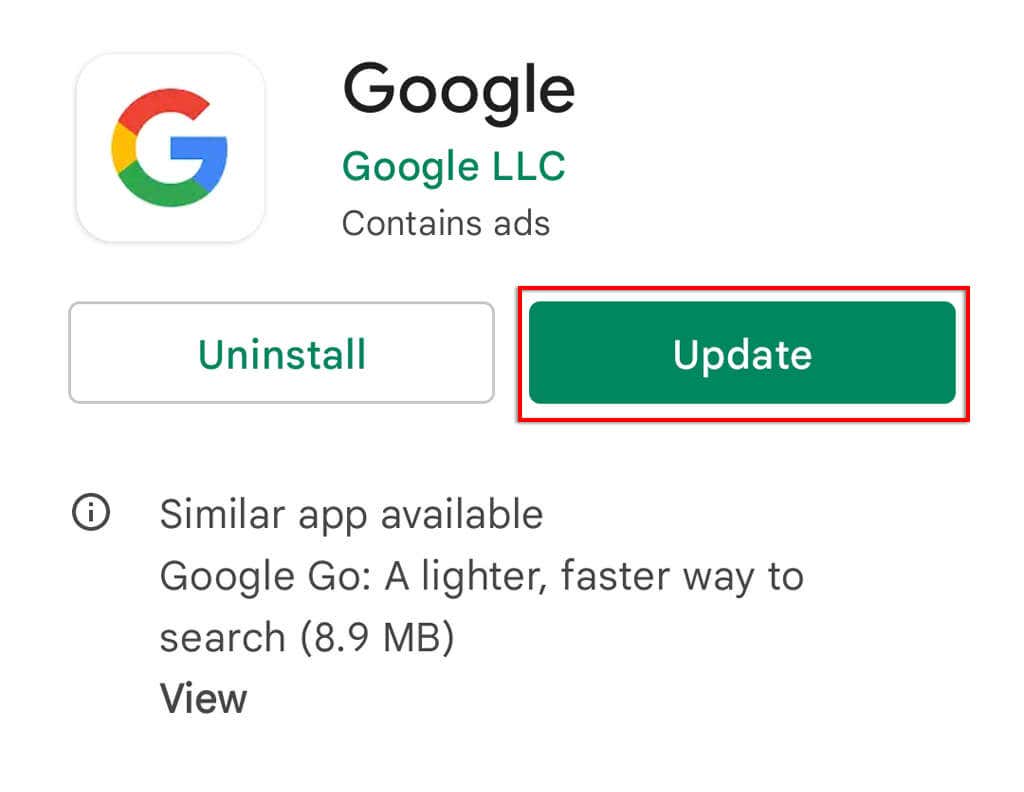
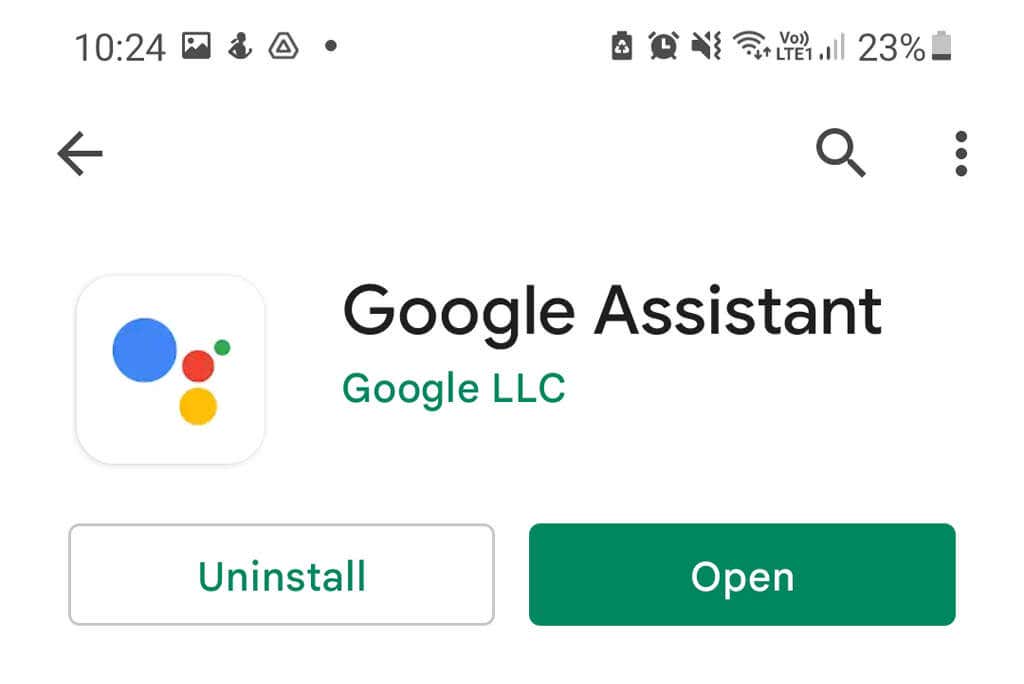
Wenn Sie Google Nest verwenden, werden Ihre Assistant-Geräte über die Google Home -App aktualisiert. Befolgen Sie daher unbedingt auch hier diesen Vorgang.
Hinweis: Es empfiehlt sich, auch auf Ihrem Gerät nach Updates zu suchen, indem Sie zu Einstellungen >System >gehen Systemaktualisierung >Nach Updates suchen . Dadurch können nicht nur Kompatibilitätsprobleme behoben werden, sondern es werden auch Sicherheitsupdates bereitgestellt, die für den Schutz Ihrer Daten im Internet wichtig sind.
10. Deinstallieren Sie alle anderen Sprachassistenten
Andere Sprachassistenten, darunter Samsungs Bixby oder Amazons Alexa, könnten Google Assistant stören, da sie alle effektiv versuchen, übereinander zu arbeiten.
Um diese potenzielle Störung zu beseitigen und zu prüfen, ob sie das Problem mit Google Assistant verursacht, empfiehlt es sich, diese anderen Assistenten vollständig zu deaktivieren oder zu entfernen.
Um dies zu tun:
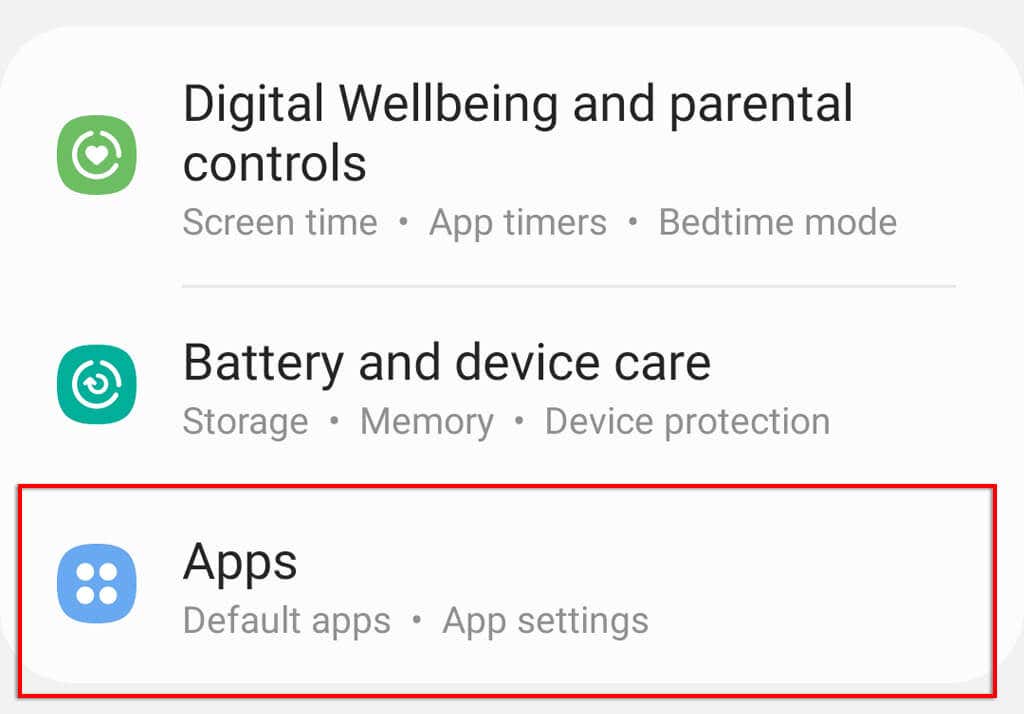
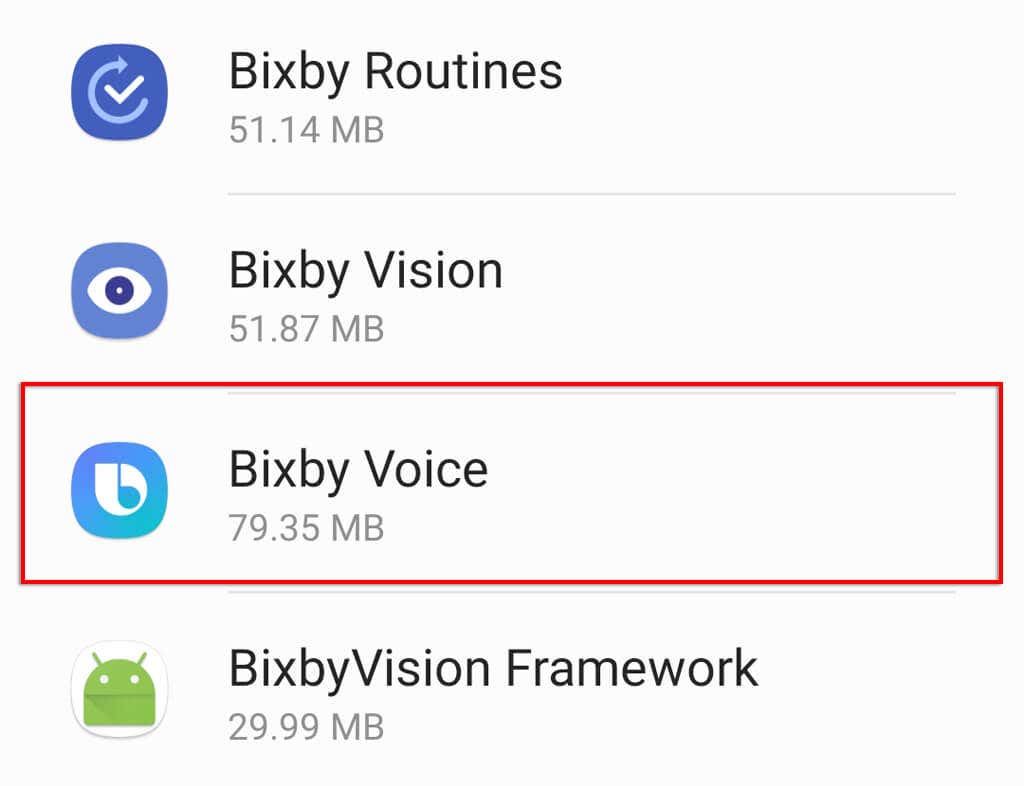
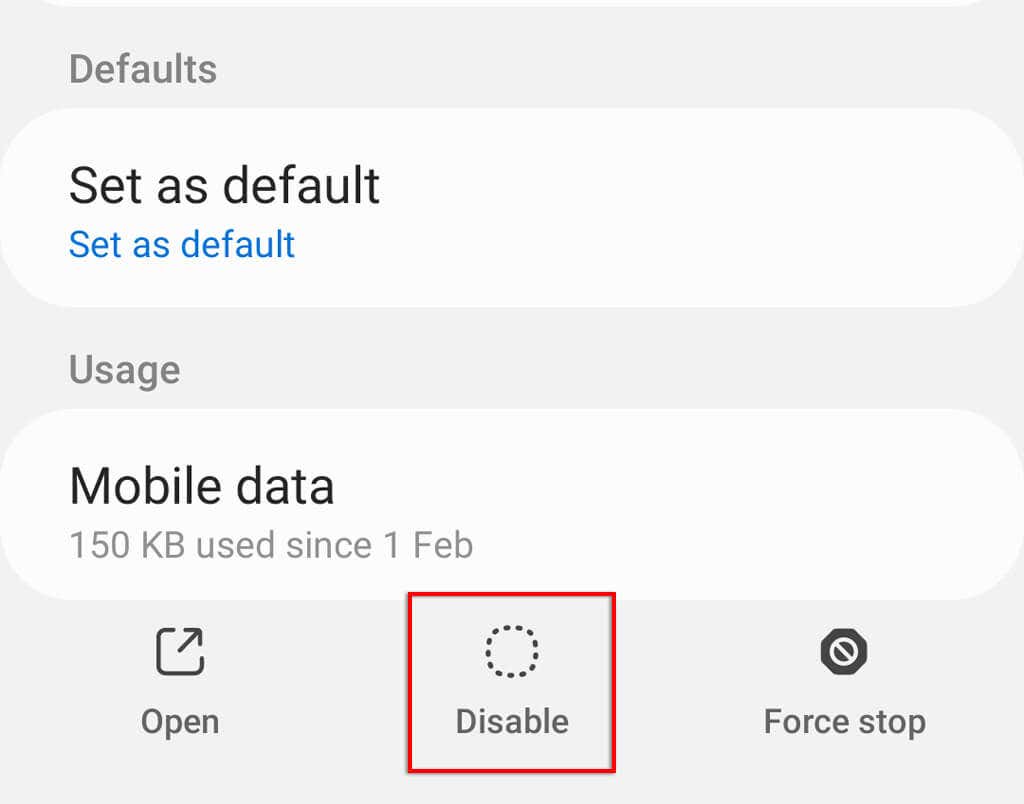
11. Leeren Sie den Google Assistant-Cache
Bei vielen Softwarefehlern lässt sich das Problem oft durch das Löschen der App-Daten und Cache-Dateien beheben. So leeren Sie den Google App-Cache:
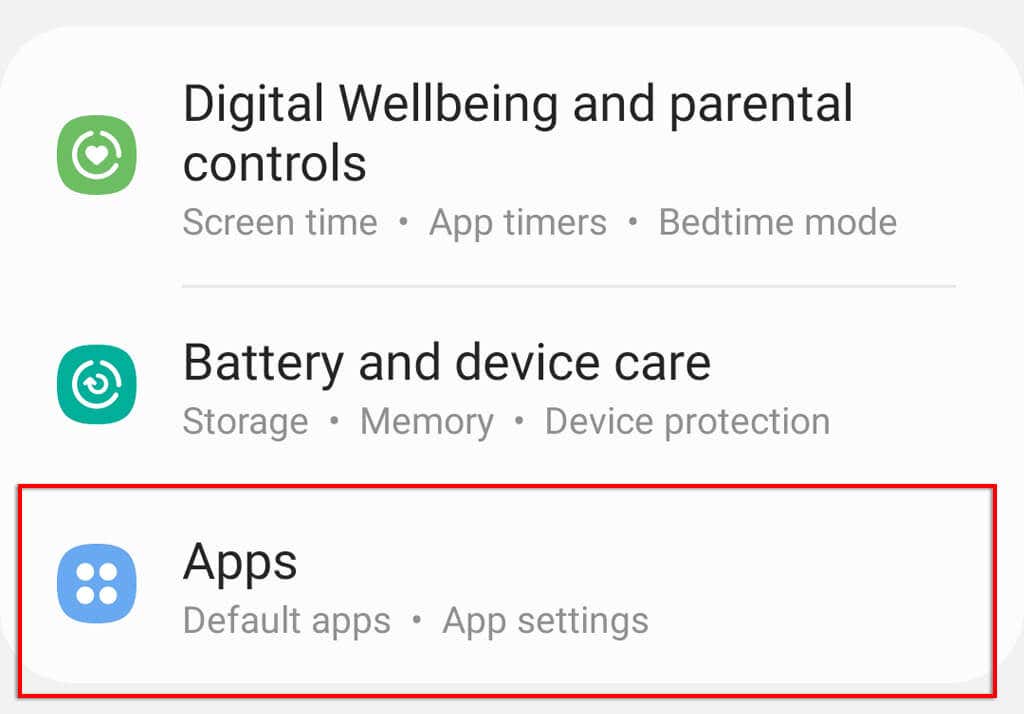
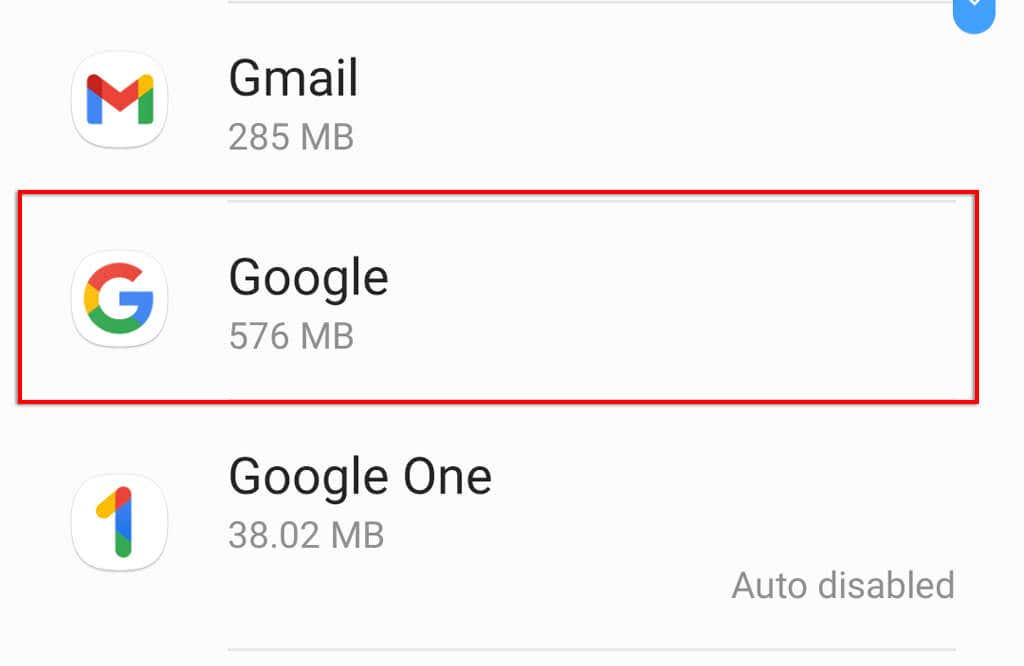
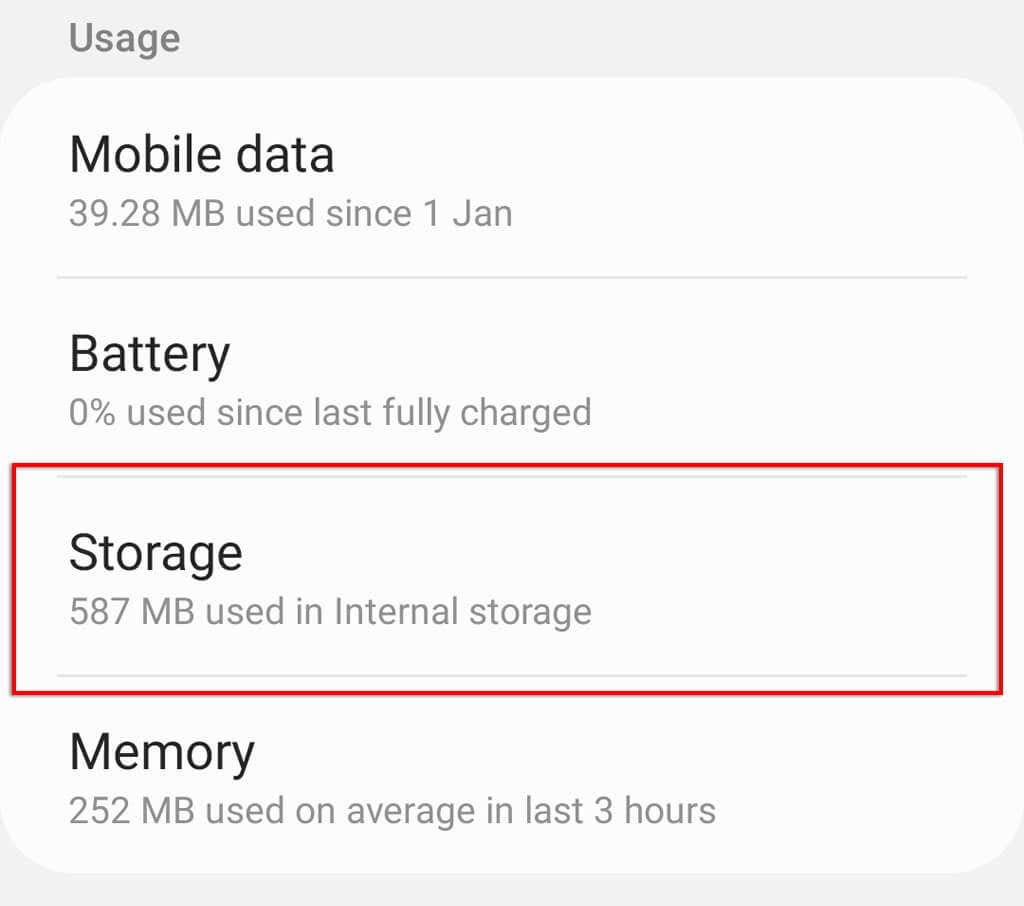
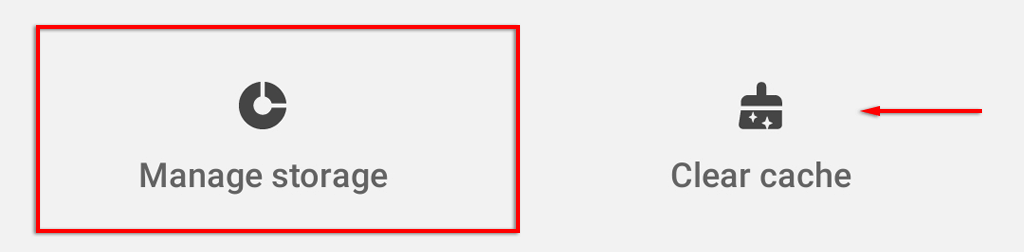
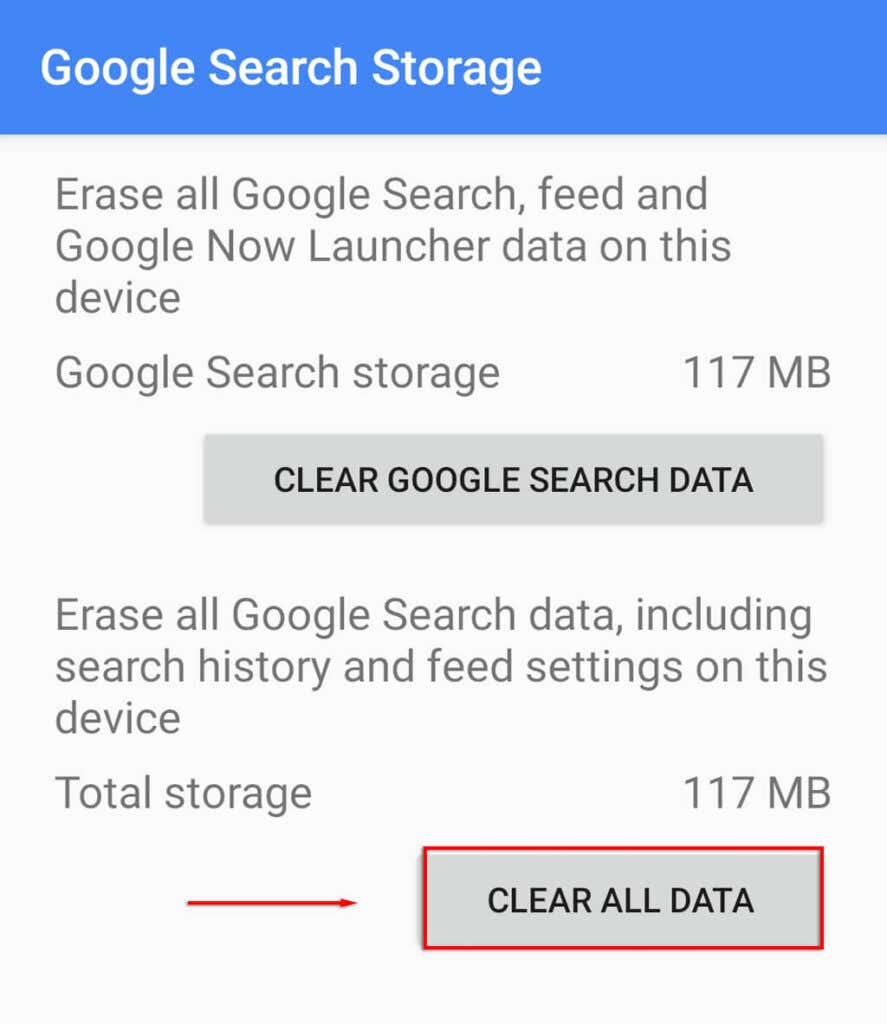
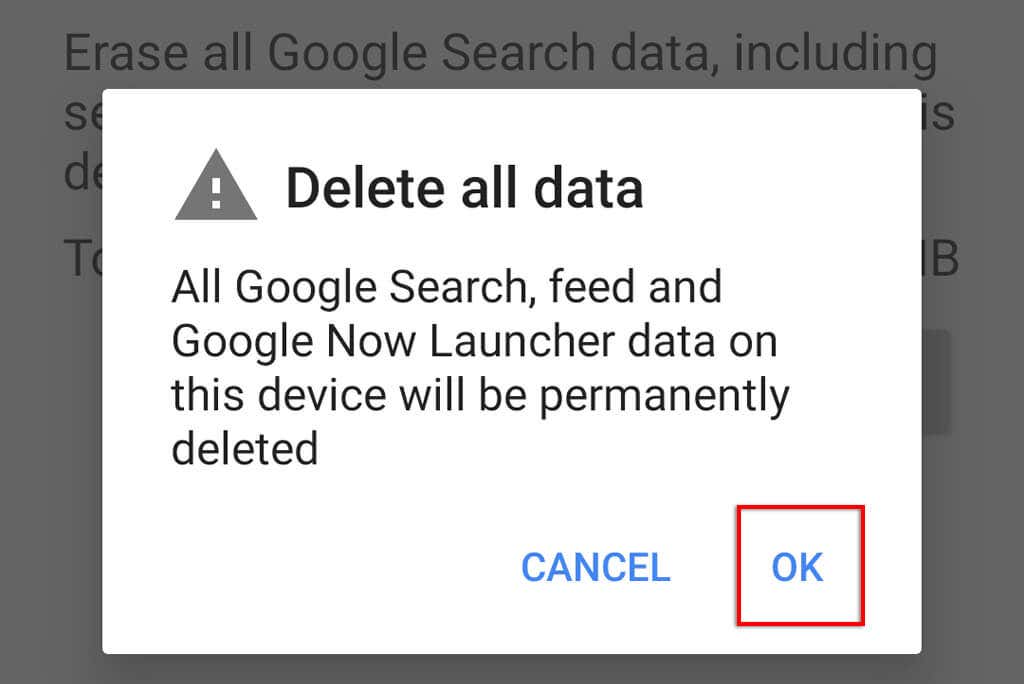
12. Trainieren Sie das Google Assistant-Sprachmodell neu
Wenn der Google Assistant Probleme mit der Erkennung Ihrer Stimme hat, kann das Problem durch eine Neuschulung des Sprachmodells behoben werden. Wenn Google Assistant auf dem Sperrbildschirm nicht reagiert, kann dies der Grund dafür sein.
So trainieren Sie das Sprachmodell von Google Assistant neu:
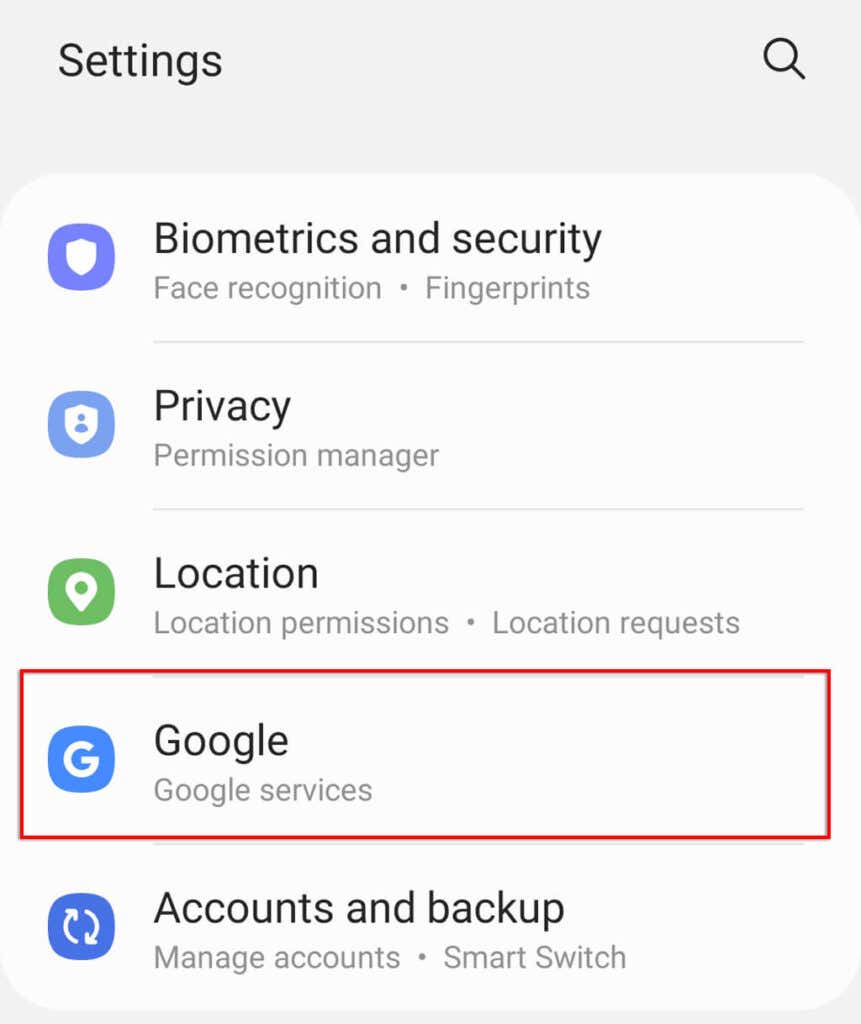
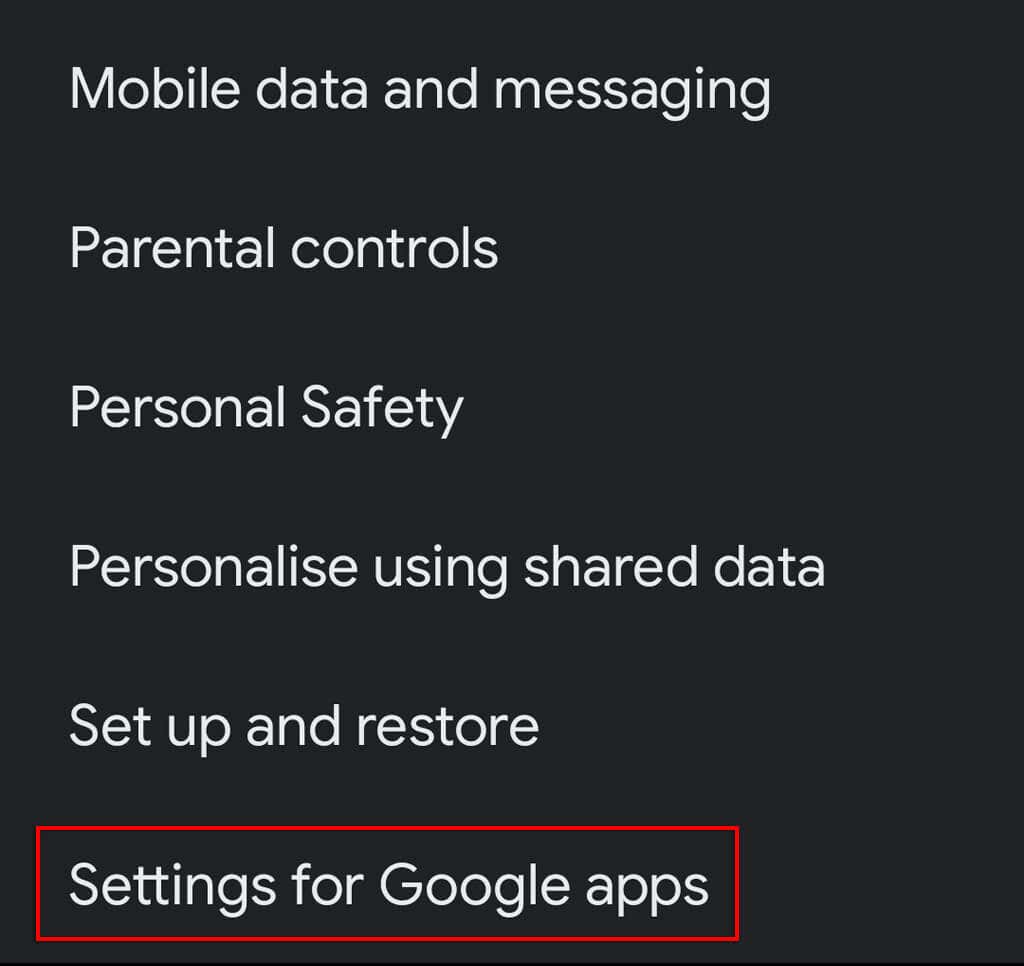
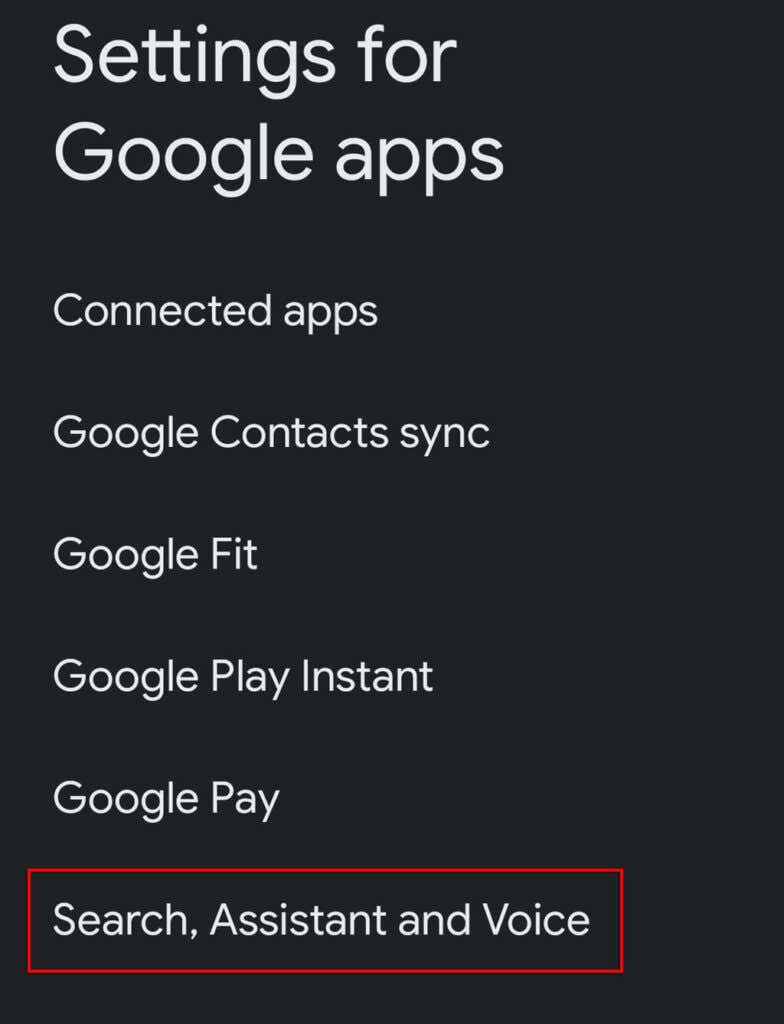
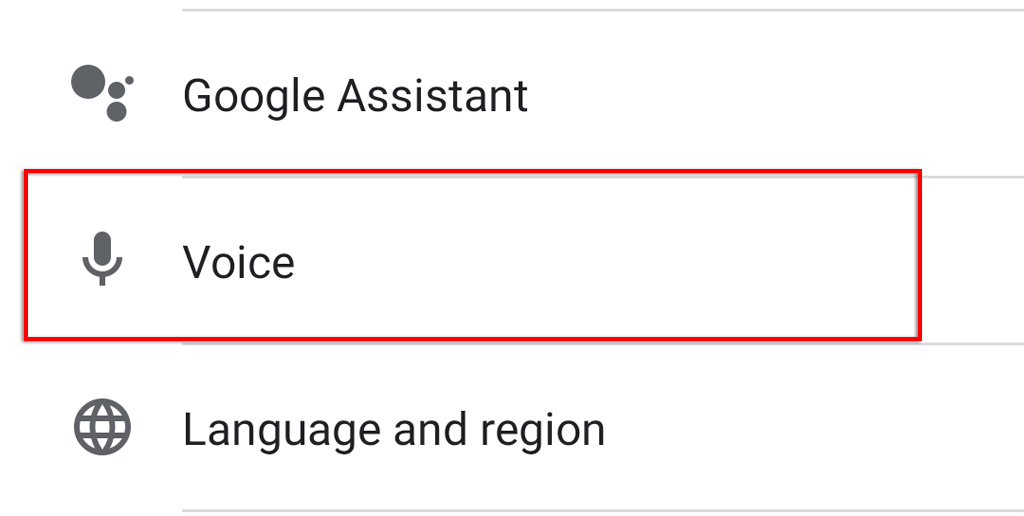
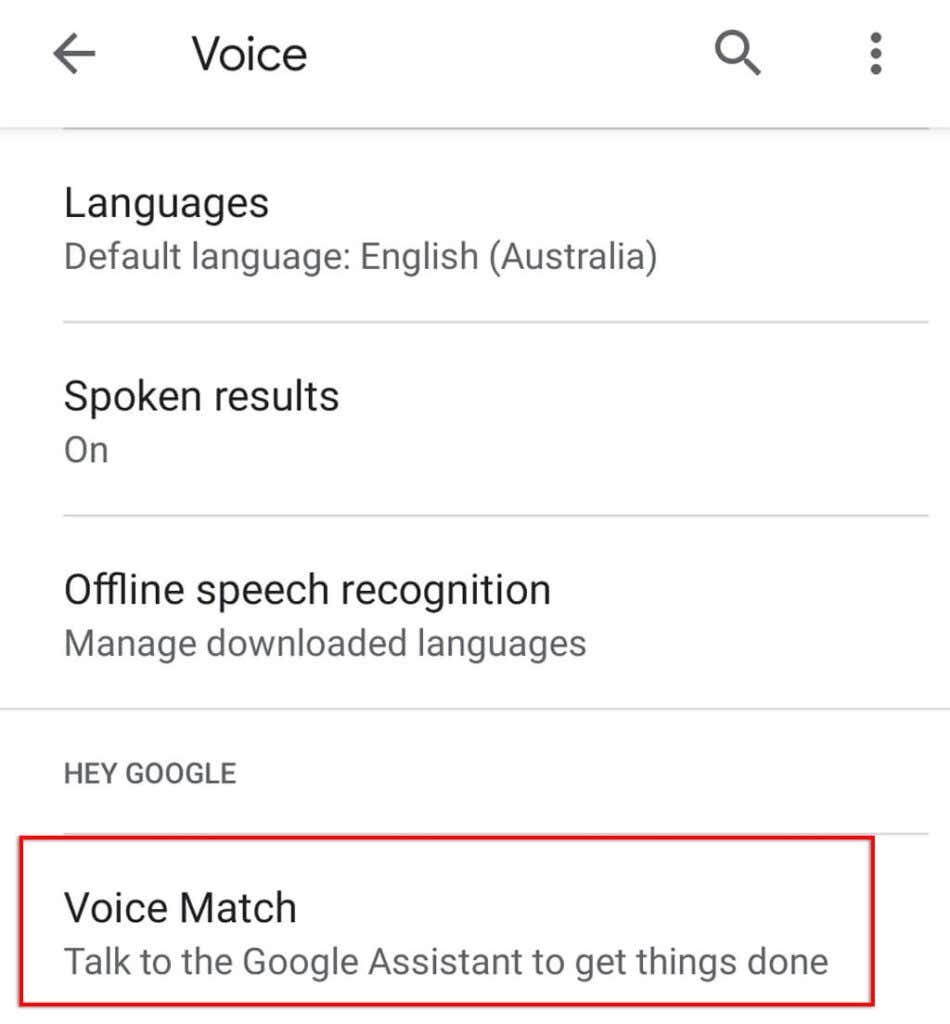
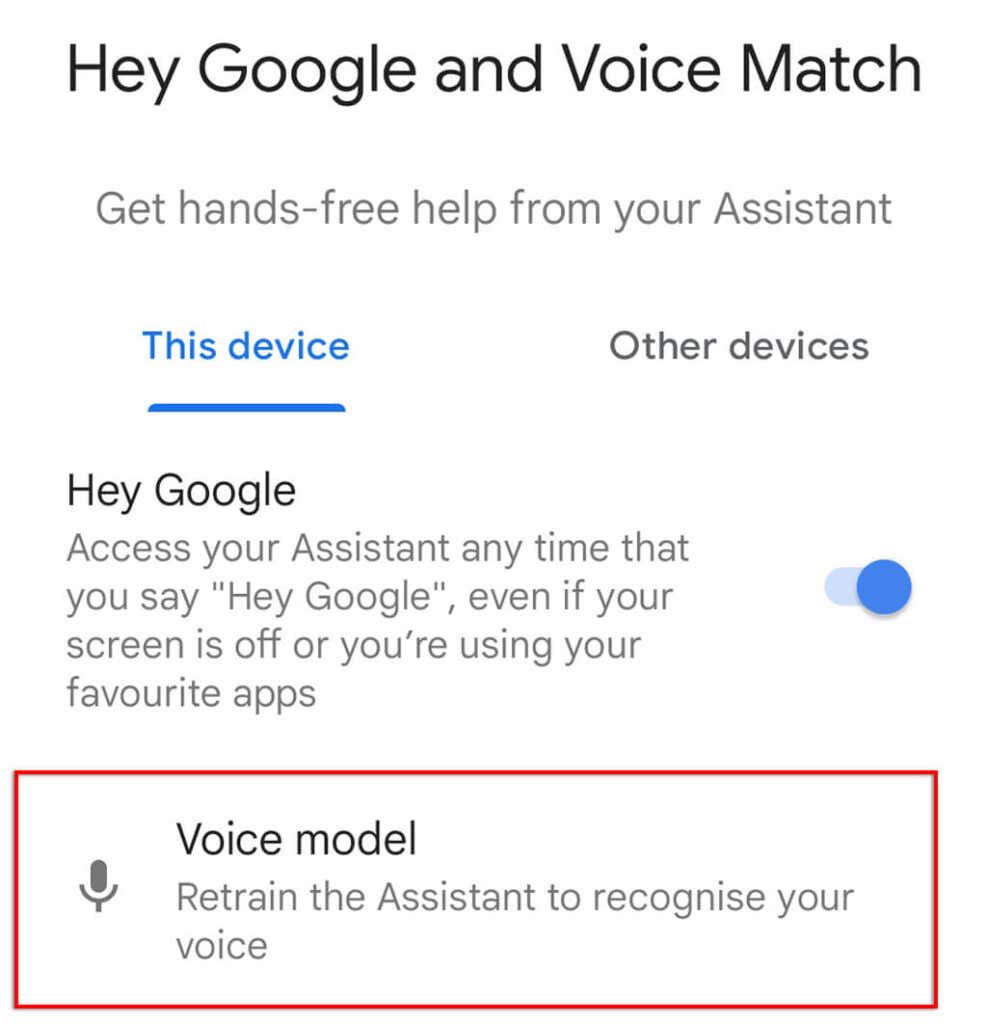
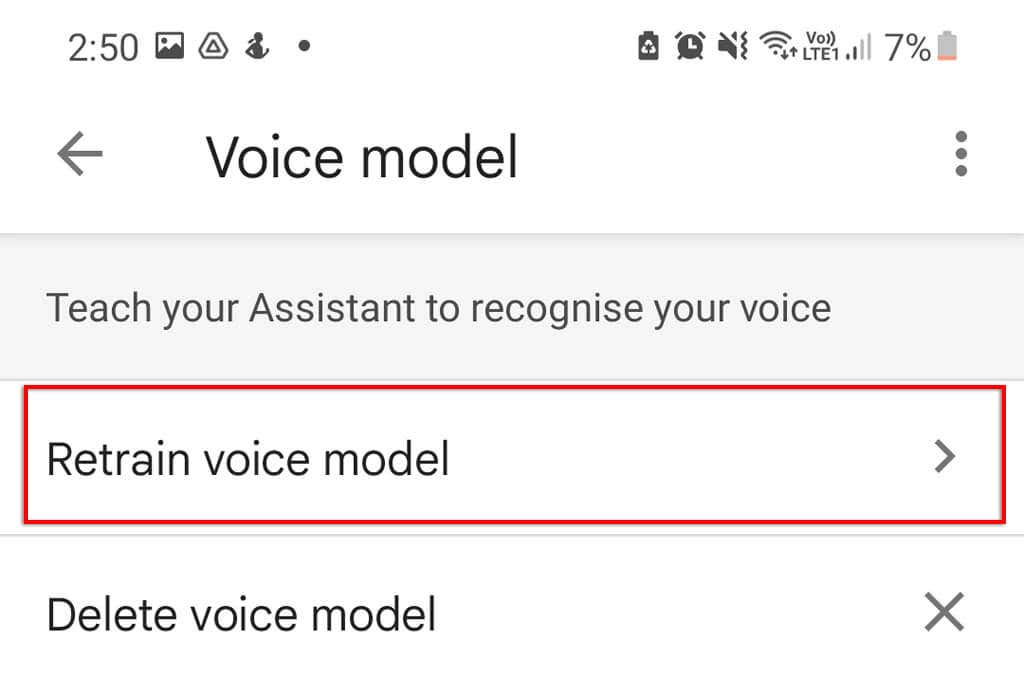
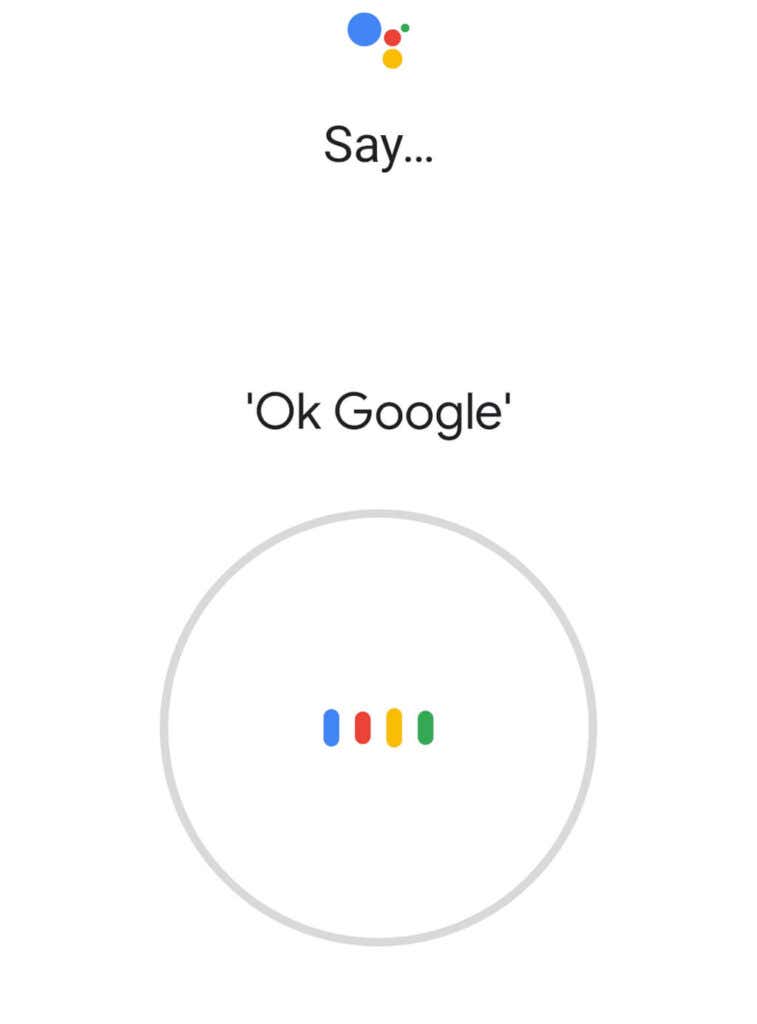
13. Deinstallieren Sie Google Apps und installieren Sie es erneut
Wenn nichts anderes funktioniert hat, besteht Ihr letzter Ausweg darin, zu versuchen, die Google-Apps neu zu installieren, die wahrscheinlich dazu führen, dass Assistant nicht funktioniert.
So deinstallieren und installieren Sie die Google-Apps erneut:
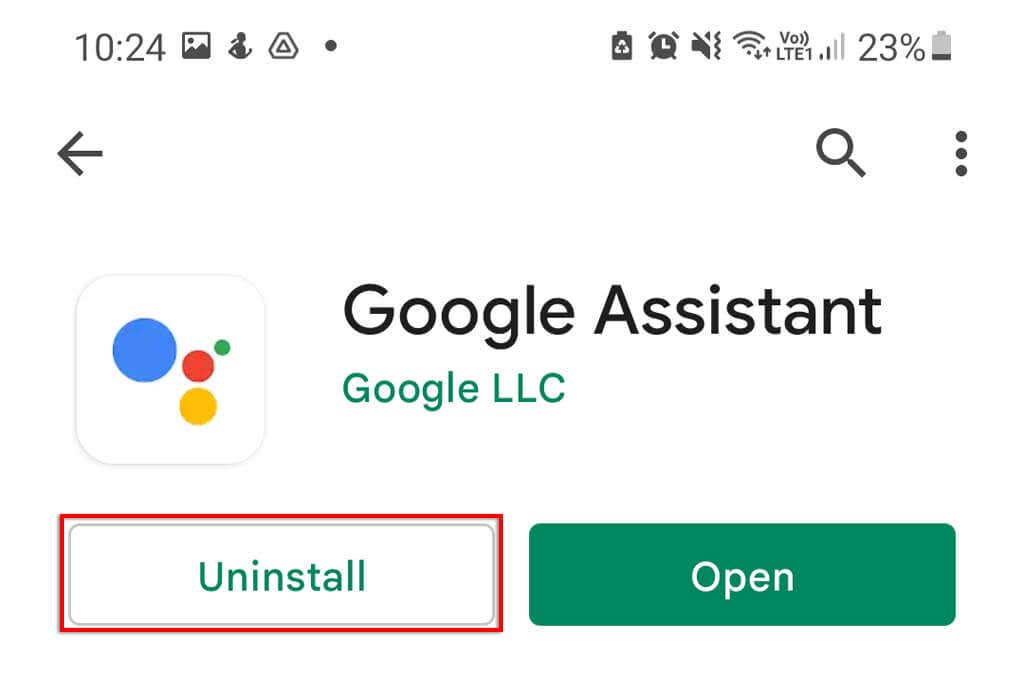
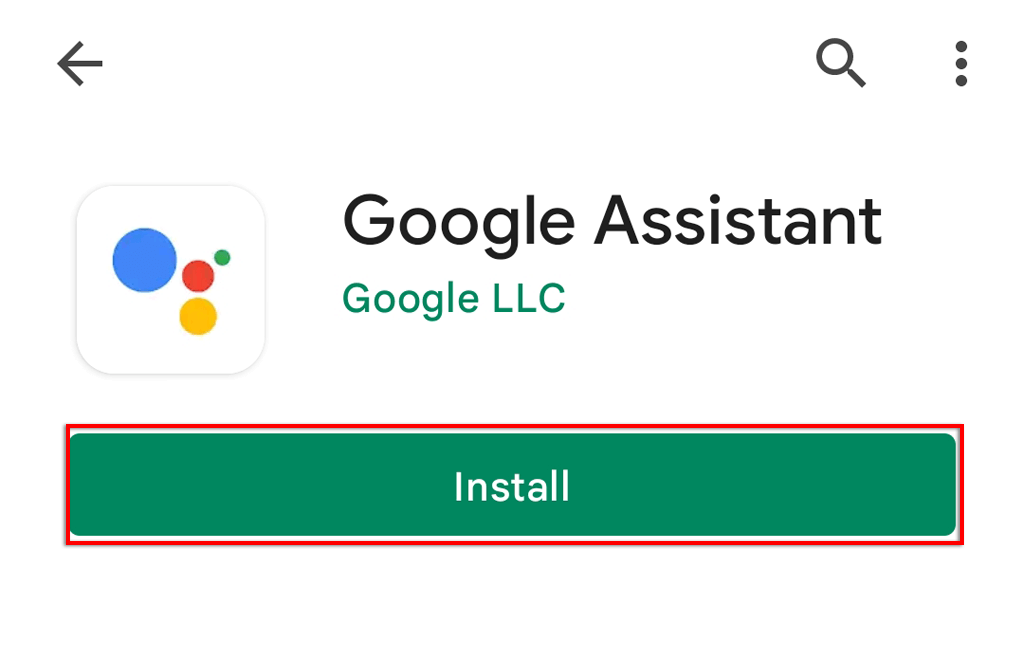
OK Google, spiel Happy Music
Es kann leicht sein, sich daran zu gewöhnen, einen persönlichen KI-Assistenten in der Nähe zu haben, aber erst wenn er nicht mehr funktioniert, merkt man, wie oft man ihn genutzt hat. Glücklicherweise ist es normalerweise einfach, Google Assistant zu reparieren. Hoffentlich hat dieser Artikel Ihre Assistant-Probleme gelöst und Sie können wieder freihändige Sprachbefehle verwenden.
.